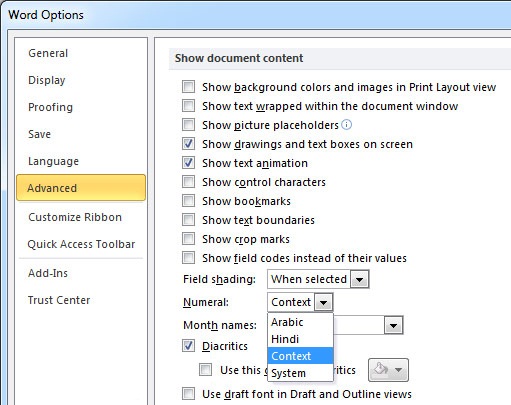نمایش اعداد بصورت فارسی در نرم افزار ورد
نمایش اعداد بصورت فارسی در نرم افزار ورد
برای نمایش اعداد بصورت فارسی در نرم افزار ورد باید به قسمت Numeral مراجعه کرد. در ادامه مطلب با ما همراه باشید تا با روش دسترسی به آن برای دو نسخه ۲۰۰۳ و ۲۰۰۷ از نرمافزار ورد آشنا شوید.
ورد ۲۰۰۳:
ابتدا از منوی Tools گزینه Options را انتخاب کنید. برگه Complex script را انتخاب کنید. در قسمت General، منوی کشوئی Numeral وجود دارد.
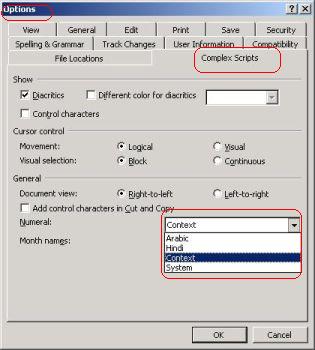
ورد ۲۰۰۷:
روی دکمه Office کلیک کنید.
در قسمت پایین Word options را انتخاب کنید.
در سمت چپ به بخش Advanced بروید.
در صفحه اصلی و در بخش Show document content، منوی کشوئی Numeral وجود دارد.
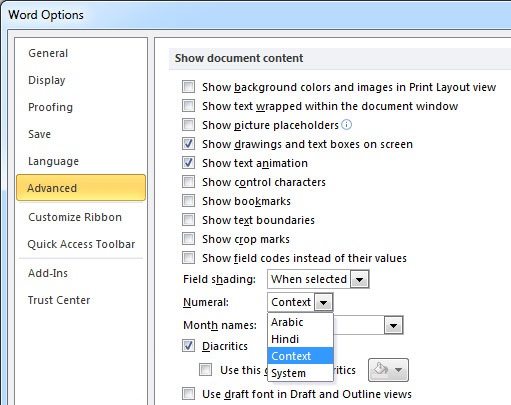
ادامه تنظیمات برای هر دو نسخه ورد یکسان است.
در بخش Numeral چهار گزینه وجود دارد:
۱- گزینه Context: پس از انتخاب این گزینه، ظاهر هر عدد براساس ماهیت آن نمایش داده میشود. یعنی اگر عددی در حالتی که زبان صفحه کلید انگلیسی بوده، تایپ شده است با انتخاب گزینه Context عدد در ورد بصورت انگلیسی نمایش داده میشود. اما اگر صفحه کلید در حالت زبان فارسی بوده، ورد عدد را بصورت فارسی نمایش میدهد.
۲- گزینه Arabic: اگر این گزینه را انتخاب کنید تمام اعداد فارغ از ماهیتشان بصورت انگلیسی نشان داده میشوند.
۳- گزینه Hindi: اگر این گزینه را انتخاب کنید، تمام اعداد فارغ از ماهیتشان بصورت فارسی نشان داده میشوند.
۴- گزینه System: اگر این گزینه را انتخاب کنید، تمام اعداد فارغ از ماهیتشان براساس تنظیمات Windows نمایش داده میشوند. این تنظیمات در قسمت Region and Language در Control Panel تعیین میشود. اگر ساعت گوشه ویندوز شما فارسی باشد، اعداد در ورد نیز فارسی خواهند بود و اگر انگلیسی باشد، بصورت انگلیسی نشان داده میشوند.